 |
|
|
| |
名片设计 CorelDRAW Illustrator AuotoCAD Painter 其他软件 Photoshop Fireworks Flash |
|
对于已有的图案填充对象,用户可以对其图案类型、角度、间距、关联性以及孤岛检测样式等设置进行修改。 7.4.1 实例2 修改填充图案 Step 1 打开图形文件 启动AutoCAD 2002系统,打开第6章中创建的实例文件“exam6-1.dwg”; Step 2 修改填充图案 现在我们来修改该文件中填充图案的角度和间距。选择“Modify II(修改 II)”工具栏中的 (1) 在“Angle(角度)”框中输入90。 (2) 在“Scale(比例)”框中输入15。 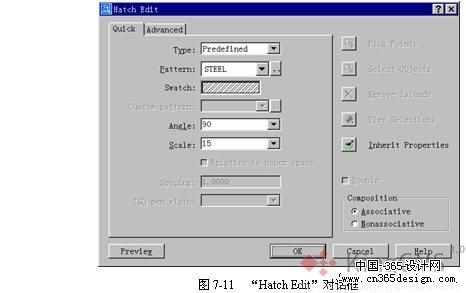 单击按钮结束修改,结果如图7-13所示。 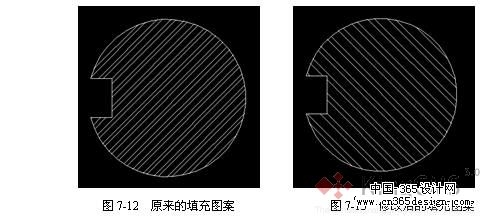 Step 3 保存文件 调用“save”命令,保存所作的修改。 实例说明 调用图案填充编辑命令的方法为: 工具栏:“Modify II(修改 II)”→ 菜单:【Tools(工具)】→【Objects(对象)】→【Hatch…(图案填充)】 快捷菜单:选择图案填充对象并单击右键选择“Hatch Edit…(图案填充编辑)”项 命令行:hatchedit(或别名he) 利用“Hatch Edit(图案填充编辑)”对话框,可对图案填充对象进行如下修改: (1) “Quick(迅速)”:在该选项卡中可修改图案填充的类型、旋转角度、缩放比例等各种特性。 (2) “Advanced(高级)”:在该选项卡中只能修改孤岛检测样式,其他项不可用。 (3) “Composition(组合)”:对于具有关联性的图案填充,可通过该项取消关联性;而对于非关联性的图案填充,该项不可用。 说明 “hatchedit”具有相应的命令行形式“-hatchedit” 返回类别: AuotoCAD教程 上一教程: 使用夹点与编组 下一教程: 线型与线宽 您可以阅读与"修改填充图案"相关的教程: · AutoCAD 2000中自定义填充图案 · AutoCAD中自定义填充图案 · 填充图案的定义和创建 · autocad自定义填充图案 · 图案填充 |
| 快精灵印艺坊 版权所有 |
首页 |
||